Οι φωτογραφίες με κλίση μετατόπισης κάνουν τον κόσμο να μοιάζει μικροσκοπικό, σχεδόν σαν να κοιτάτε σε ένα διόραμα.
Παραδοσιακά, για να επιτύχετε αυτές τις φωτογραφίες θα πρέπει να χειριστείτε την προοπτική και το βάθος πεδίου με ειδικό φακό μετατόπισης και dSLR.
Ωστόσο, το μικροσκοπικό αποτέλεσμα μπορεί να μιμηθεί χρησιμοποιώντας εργαλεία όπως το Photoshop ή ακόμα και ένα smartphone.
Ο Μπεν Τόμας είναι ένας φωτογράφος που έχει καταγράψει τις πόλεις σε όλο τον κόσμο με την πλήρη δόξα τους. Αν και χρησιμοποιεί συχνά παραδοσιακές φωτογραφικές μηχανές, χρησιμοποιεί επίσης ένα smartphone για πολλές από τις εικόνες του.
Ο Θωμάς προτείνει να ξεκινήσετε με κάτι που σας θυμίζει την παιδική σας ηλικία. "Τα αυτοκίνητα, τα τρένα, τα αεροπλάνα ακόμα και οι παιδικές χαρές και η παραλία κάνουν σπουδαία θέματα", λέει.

Βήμα πρώτο: Το κλειδί για να επιτευχθεί ένα καλό αποτέλεσμα είναι να βρεθεί ένα υψηλό πλεονέκτημα. Δοκιμάστε να φωτογραφίσετε θέματα από κτίρια που κοιτάζουν προς το έδαφος. μια γέφυρα; Ferris Wheel ή ακόμα και σε ένα αθλητικό στάδιο.
Διατηρήστε τη σύνθεσή σας σχετικά απλή και βεβαιωθείτε ότι τα ανθρώπινα θέματα είναι μικρά στη σκηνή. Βεβαιωθείτε ότι υπάρχει αρκετό φως διαθέσιμο ώστε να μπορείτε να τραβήξετε την πιο δυνατή φωτογραφική εκκίνηση.
Βήμα δεύτερο: Τοποθετήστε ένα φίλτρο κλίσης στην εφαρμογή προεπιλεγμένης φωτογραφικής μηχανής. Ψάξτε για κάτι που ονομάζεται μικρογραφία ή θαμπάδα. Διαφορετικά, μπορείτε να χρησιμοποιήσετε μια ξεχωριστή εφαρμογή για να επεξεργαστείτε μια υπάρχουσα φωτογραφία που έχετε ήδη τραβήξει.
Ορισμένες εφαρμογές τρίτων μερών για τη δημιουργία φωτογραφιών με μετατόπιση κλίσης περιλαμβάνουν το TiltShiftGen2 για iOS. Οι χρήστες των Windows Phone μπορούν να δοκιμάσουν την εφαρμογή Lumia Creative Studio με εφέ μετατόπισης (αναζητήστε το μενού θολώματος). Για το Android, αρπάξτε το Pixlr δωρεάν. Διαφορετικά, το Instagram έχει επίσης αποτέλεσμα μετατόπισης.
Βήμα τρίτο: Αν παίρνετε τη φωτογραφία μέσα από την εφαρμογή μετατόπισης κλίσης, ρυθμίστε την έκθεση, εάν είναι απαραίτητο, για να αποφύγετε την εμφάνιση φωτιάς ή την απώλεια λεπτομερειών στις περιοχές σκίασης.
Βήμα τέσσερα: Τώρα είναι ώρα να προσθέσετε το αποτέλεσμα στη φωτογραφία σας και να επιλέξετε το επίπεδο εστίασης. Ανάλογα με την εφαρμογή, μπορείτε συνήθως να προσαρμόσετε άλλες μεταβλητές όπως το μέγεθος της θολούρας.
Στο Pixlr, πατήστε το εικονίδιο Προσαρμογή και, στη συνέχεια, επιλέξτε Εστιακά. Επιλέξτε ένα γραμμικό (και όχι κυκλικό) εφέ και μετακινήστε / περιστρέψτε τις γραμμές στις οποίες θέλετε να διατηρήσετε το σημείο εστίασής σας. Επιλέξτε το μέγεθος θολού που επιθυμείτε.
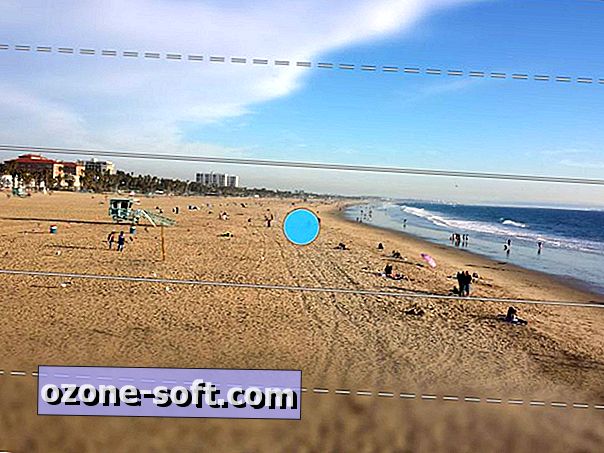
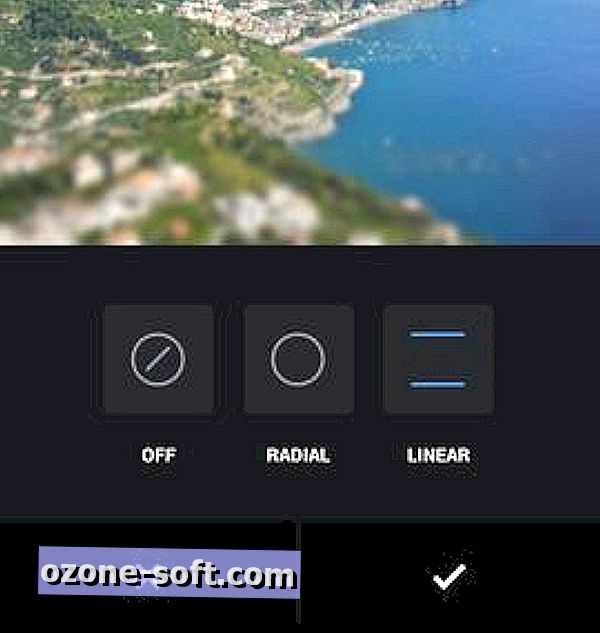
Το ακτινικό / κυκλικό αποτέλεσμα θα κρατήσει μια κυκλική περιοχή της εικόνας σχετικά απότομη, με τα υπόλοιπα να πέφτουν θολά. Μπορεί να φανεί αρκετά τεχνητό με βαριά χρήση.
Στο Instagram (δεξιά), μόλις φορτώσετε ή τραβήξετε τη φωτογραφία που θέλετε να δημοσιεύσετε, πατήστε το εικονίδιο με το κλειδί και μετακινηθείτε για να βρείτε το εικονίδιο αλλαγής κλίσης στην άκρα δεξιά.
Από εδώ, μπορείτε να επιλέξετε ένα ακτινικό ή γραμμικό αποτέλεσμα. Ρυθμίστε το εστιακό σημείο αγγίζοντας την εικόνα και σύροντας προς τα πάνω και προς τα κάτω. Αναπτύξτε το εύρος χρησιμοποιώντας δύο δάχτυλα για να πιέσετε και να σύρετε. Ακολουθεί μια λεπτομερής περιγραφή του τρόπου χρήσης αυτής της επίδρασης στο Instagram.
Βήμα πέντε: Ο Θωμάς προτείνει την ενίσχυση των χρωμάτων και άλλων χαρακτηριστικών εικόνας για να φέρει το θέμα στο προσκήνιο.
Ο κορεσμός, η αντίθεση και η ζωντάνια είναι όλες οι ρυθμίσεις που μπορεί να θέλετε να τροποποιήσετε για πιο έντονο αποτέλεσμα.






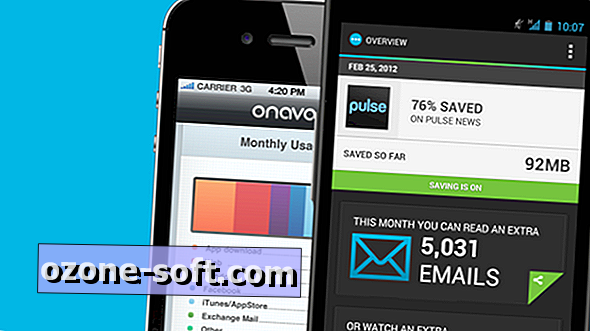







Αφήστε Το Σχόλιό Σας